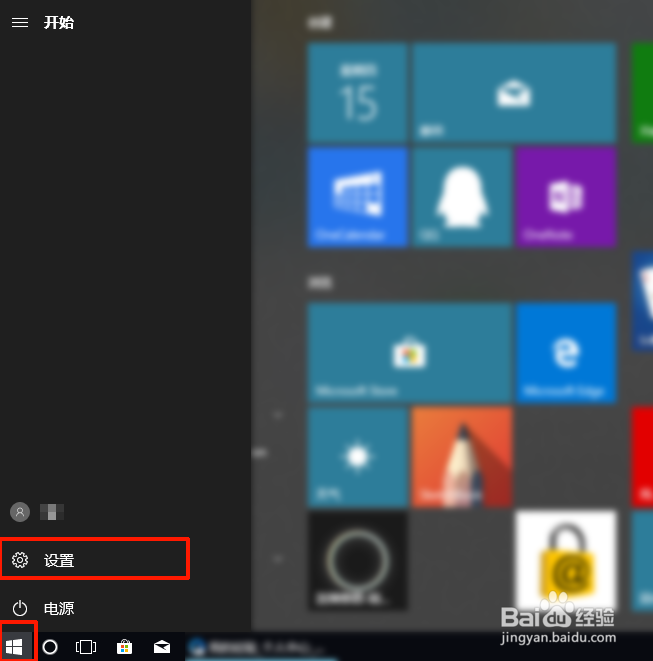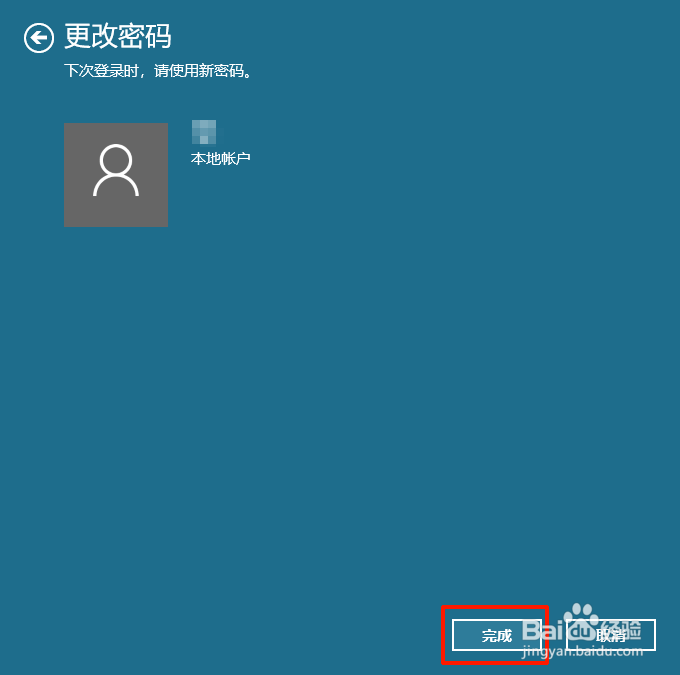1、在电脑桌面的左下角,点击,然后找到【设置】,点击进入设置。
2、在列表图中找到【账号】点击。
3、进来后就是看到自己的账号信息,我们点击左边的【登陆选项】。
4、在【登陆选项】的左边找到【密码】,点击密码下边的【更改】。
5、弹出窗口后,输入当前开机密码,然后点击【下一步】。
6、跳到这个黢茕茚痔界面的时候,什么都不要输入,直接点下一步,这样才是取消开机密码。记住【这步不要输入,直接点击下一步】即可。
7、点击下一步后,进入这个界面就是设置完成了,点击【完成】即可。
8、最后我们返回【登陆选项】,看下右边的密码下边的【更改】是不是变成【添加】了,这就说明开机密码已经取消了。